前言
這篇主要介紹一些常用 Git 指令。
下載檔案(Pull)
- 建立資料夾
- 右鍵點選該資料夾,選擇「Git Bash Here」,跳出 Git Bash 視窗。
- 建立數據庫。指令:git init
- 下載遠端 Git Server 檔案。指令:git pull URL master
- 完成
假設已經修改完檔案,要上傳至 Git Server。
上傳檔案(Push)
- 儲存檔案至本機數據庫。
指令:git add –all
指令:git commit -m “自訂文字" - 上傳至 Git Server 的分支 master。
指令:git push URL master
** 特別注意的是,要上傳之前,需先 Pull,從遠端更新檔案回來。
另一種單純只是下載檔案的方式是 Clone。具體作法如下:
下載檔案(Clone)
- 建立資料夾
- 右鍵點選該資料夾,選擇「Git Bash Here」,跳出 Git Bash 視窗。
- 建立數據庫。指令:git init
- 指令:git clone URL
- 輸入帳密,下載。
刪除整個資料夾(本機與遠端)
- 指令:git rm 資料夾名稱 -r (刪除本機整個資料夾)
- 指令:git add –all
- 指令:git commit -m “xxx"
- 指令:git push URL master (刪除遠端整個資料夾)
刪除檔案
- 指令:git rm " (直接標記刪除檔案)
刪除的觀念
刪除本機檔案 Commit 後,Repository 也會刪除該檔。push 至遠端 Git Server 後,遠端該檔也會被刪除。
檔案不一致
- 如果遠端和本地二邊檔案不一致,本地檔案需先 commit 或 stash ,暫存本地異動的檔案。
- commit 或 stash 之後,執行 Pull,將從遠端複蓋不一致檔案。以遠端為主。
忽略特定檔案
參考這篇 : http://huan-lin.blogspot.com/2012/04/git-ignore-file.html
列出儲存庫的檔案
參考這篇 : https://git-scm.com/docs/git-ls-files
看版本差異
- 先以 git log 查 commit id
- 找出二個版本 commit id 前四碼,例如:1abc , 2cde
- 指令 git diff 1abc 2cde
有異動的會以紅字顯示。
檔案衝突
檢視目前安裝的 Git 版本
- git –version
建立本機數據庫 (local repository)
- git init
檔案會儲存在 .git 資料夾內
目前檔案狀態
- git status
查看已提交的歷史紀錄
- git log
檔案太大無法寫入
通常會出現錯誤訊息: Broken pipe
* git config http.postBuffer 104857600 (放寬限制)
Git Bash 使用 VIM 編輯,以下是常用的 VIM 基本指令:
VIM
- i 進入編輯模式(自由打字啦)
- Esc 退出編輯模式(回到一般模式)
- dd 刪除一行(一般模式下)
- :wq 存檔離開(一般模式下)
- :q! 不存檔直接離開 (一般模式下)
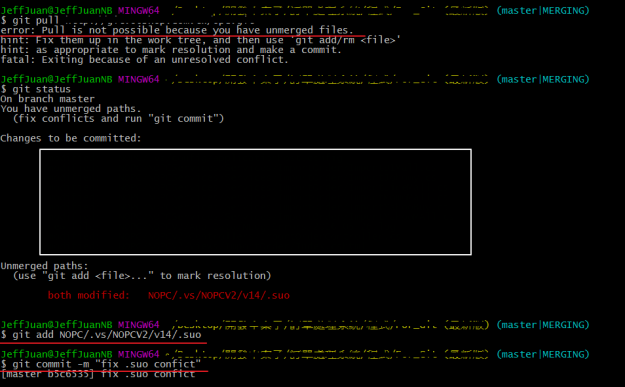
多謝!
讚讚
引用通告: git初學筆記1 基本介紹與基本指令(1) – Danny的學習紀錄